Notice NIKON COOLSCAN 5000
Liens commerciaux

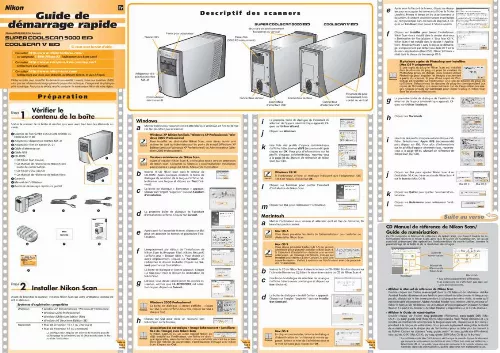
Le mode d'emploi NIKON COOLSCAN 5000 vous rend service
Vous ne parvenez pas à insérer correctement votre document dans la zone de duplication de votre scanner. Ce dernier vous indique que la surface est vide. Le guide de votre NIKON COOLSCAN 5000 vous apprendra à disposer correctement vos images à copier sur la vitre de numérisation de votre scanner. Un document de format A4, une fois numérisé sur votre appareil, se retrouve morcelé sur quatre pages sur l'écran de votre ordinateur. Vous souhaitez savoir comment obtenir une numérisation de votre image en taille réelle. Vous avez mis votre appareil de numérisation sous tension, puis vous avez placé une photo sur la vitre pour la dupliquer et appuyé sur la touche permettant d'initier l'opération de copie mais rien ne se passe. Vous essayez de connecter votre scanner à votre ordinateur via le mode wifi de ce dernier, mais votre appareil n'est pas reconnu. Vous ne comprenez pas pourquoi. La notice de votre NIKON COOLSCAN 5000 vous expliquera de quelle manière mettre à jour les pilotes d'exécution de votre scanner pour qu'il soit reconnu par votre ordinateur.
Extrait du mode d'emploi NIKON COOLSCAN 5000
Les instructions détaillées pour l'utilisation figurent dans le Guide de l'utilisateur.
Windows† Manuel de référence de Nikon Scan Macintosh * Les icônes peuvent être différentes. † Les extensions ne s’affichent pas dans certains environnements. Une boîte de dialogue de sélection de la langue s’affiche. Sélectionnez une langue et cliquez sur Next (Suivant). Windows 2000 Professionnel La boîte de dialogue ci-contre s’affiche ; cliquez sur Oui (si elle s’affiche deux fois, cliquez sur Oui à chaque fois). La boîte de dialogue « Install Center » apparaît. Cliquez sur l’onglet “Logiciels” puis sur Installation Standard. · Afficher le Manuel de référence de Nikon Scan Double-cliquez sur l’icône manual. pdf dans le CD Manuel de référence. Adobe Acrobat Reader démarre et une fenêtre permettant de sélectionner la langue apparaît ; cliquez sur le lien correspondant à la langue de votre choix. A noter qu’il est nécessaire de posséder Adobe Acrobat Reader 4 ou version ultérieure pour afficher le Manuel de référence ; les utilisateurs Windows peuvent installer Acrobat Reader 5 à partir du dossier « Acrobat Reader » disponible sur le CD du manuel. · Afficher le Guide de numérisation Double-cliquez sur l’icône easy_guide. exe (Windows), easy_guide_OSX (Mac OS X), ou easy_guide_OS9 (Mac OS 9). Macromedia Flash Player démarre et une fenêtre permettant de sélectionner la langue apparaît ; cliquez sur le lien correspondant à la langue de votre choix. Vous pouvez également enregistrer le Guide de numérisation sur le disque dur de l’ordinateur pour accéder plus facilement à ce fichier. Copiez les dossiers “easy_guide_main” et easy_guide. exe (Windows), easy_guide_OSX (Mac OS X), ou easy_guide_OS9 (Mac OS 9) sur le bureau*. Suite en haut à droite h Cliquez sur Oui pour créer un raccourci vers Nikon Scan sur le bureau. Association des extensions « Image Enhancement » (amélioration de l’image) avec Nikon Scan Si Nikon Capture ou un autre logiciel Nikon est déjà installé sur l’ordinateur, une boîte de dialogue apparaîtra, vous demandant si vous souhaitez associer les extensions des fichiers de paramètres d’amélioration d’image avec Nikon Scan. Cliquez sur Oui. Mac OS X En cliquant sur Installer, la boîte de dialogue d’identification de l’utilisateur ci-contre apparaît. Entrez le nom de l’administrateur et le mot de passe puis cliquez sur OK. [...] Guide de numérisation* 35mm/APS(IX240) Film Scanner 35mm/APS(IX240) Film Scanner a e Après avoir lu l’accord de licence, cliquez sur Oui pour en accepter les termes et poursuivre l’installation. Mettez l’ordinateur sous tension et attendez qu’il ait fini de démarrer. Ne branchez pas le scanner. Mac OS X Vous devez posséder les droits de l’administrateur pour installer ou désinstaller Nikon Scan. Mac OS 9 Vous devez posséder CarbonLib 1. 5 ou version ultérieure pour pouvoir installer Nikon Scan 4. Si l’assistant d’installation détecte une version antérieure, un message s’affichera. Cliquez sur Installer pour mettre à jour CarbonLib avec une nouvelle version. Veillez à redémarrer l’ordinateur avant de poursuivre l’installation. CD-ROM CD-ROM M CD-ROM -ROM C CD -ROM C CD -ROM C CD -ROM C CD CD-ROM ROM CDDROM CDDROM CDDROM CDD- M Garantie User's Manual Manuel de I'utilisateur Manual del Usuario Etape Avant de brancher le scanner, installez Nikon Scan sur votre ordinateur comme décrit ci-dessous : Systèmes d’exploitation compatibles Windows • Windows XP Edition familiale / Windows XP Professionnel • Windows 2000 Professionnel • Windows Millénium Edition (Me) • Windows 98 Deuxième Edition (SE) • Mac OS X (version 10. 5 ou ultérieure) • Mac OS 9 (version 9. 1 ou ultérieure) La configuration requise est décrite de manière plus détaillée page 10 (Windows) ou 15 (Macintosh) dans le Manuel de l’utilisateur. Suite en haut à droite Remarque Macintosh M CD-RO RO M CDRO RO M CD-RO RO M CD-RO RO M Important M ² ¶ º f Fr Guide de démarrage rapide http://www. europe-nikon. com/support L’emplacement par défaut de l’installation de Nikon Scan (c:\Program Files\ Nikon\ Nkscan4) s’affiche sous « Dossier cible ». Pour choisir un autre emplacement, cliquez sur Parcourir… et recherchez le dossier souhaité. Cliquez sur Suivant pour lancer l’installation. La boîte de dialogue ci-contre apparaît. Cliquez sur Oui pour créer le dossier de destination de Nikon Scan. Important ¾ 2 Installer Nikon Scan g Lorsque vous devez sélectionner les pilotes du scanner, vérifiez que LS- 40/50/5000 est sélectionné puis cliquez sur Suivant. b c d Insérez le CD de Nikon Scan 4 dans le lecteur de CD-ROM. [...]..
Téléchargez votre notice ! Téléchargement gratuit et sans inscription de tous types de documents pour mieux utiliser votre scanner NIKON COOLSCAN 5000 : mode d'emploi, notice d'utilisation, manuel d'instruction. Cette notice a été ajoutée le Samedi 1 Janvier 2019.


